'세계 코로나(COVID-19) 환자수 추세분석'을 작성하다보니
많은 데이터를 Excel 그래프로 표시하고 또 보기 쉽게 요약하는데 어려움이 있네요
조금 고민하고 바꿔보니 빠르게 보기 좋게 표시하는 방법을 찾아 공유해 드립니다
0. 원래의 그래프는 아래의 모양입니다
가장 큰 수치의 이태리 그래프를 보면 이상하게 그래프 중간에 색깔도 바뀌고 이상하네요
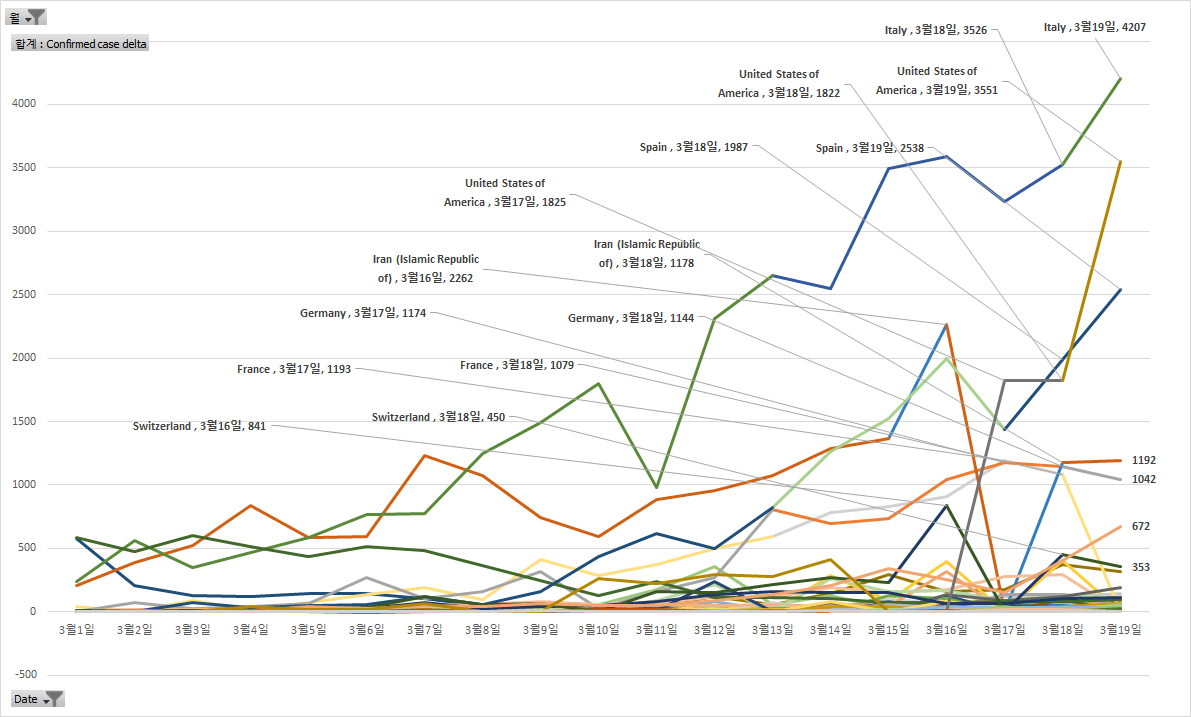
1. 스타일에 맞게 다시 설정
이렇게 그래프가 살짝 마음에 안 들때 아래 화면의 '스타일에 맞게 다시 설정'을 눌러주면 정리가 됩니다
날짜별 데이터가 있는 지점에 동그라미 표시도 적절하게 설정되면서 보기 좋은 형태가 되었네요

2. 범례 정렬
0번의 원래 그래프를 보시면 많은 데이터 레이블이 표시되어 있습니다
데이터 레이블을 적절한 위치에 이동하는 것은 모두 수동으로 진행해야 하므로
작업속도를 위해 메뉴를 '빠른 실행 도구 모음' 에 뽑아서 이용함에도 불구하고
많은 시간이 소요되는 부분입니다
범례를 그래프에서 관심있는 데이터가 정렬되어 표시하도록 아래의 '기타 정렬 옵션'을 사용합니다

3. 데이터 필터 설정
그래프에 모든 국가(약 170개국)의 데이터를 표시하니
상위의 몇개국을 본 후 다음 상위 몇개국 그 다음 상위 몇개국을 보기 위해서는
피벗테이블에서 국가를 필터로 수동선택하는 작업에 시작이 소요되고 실수를 유발합니다
아래와 그림과 같이 상위 10 메뉴를 이용하여 자동으로 정리하고 표시해 봅니다
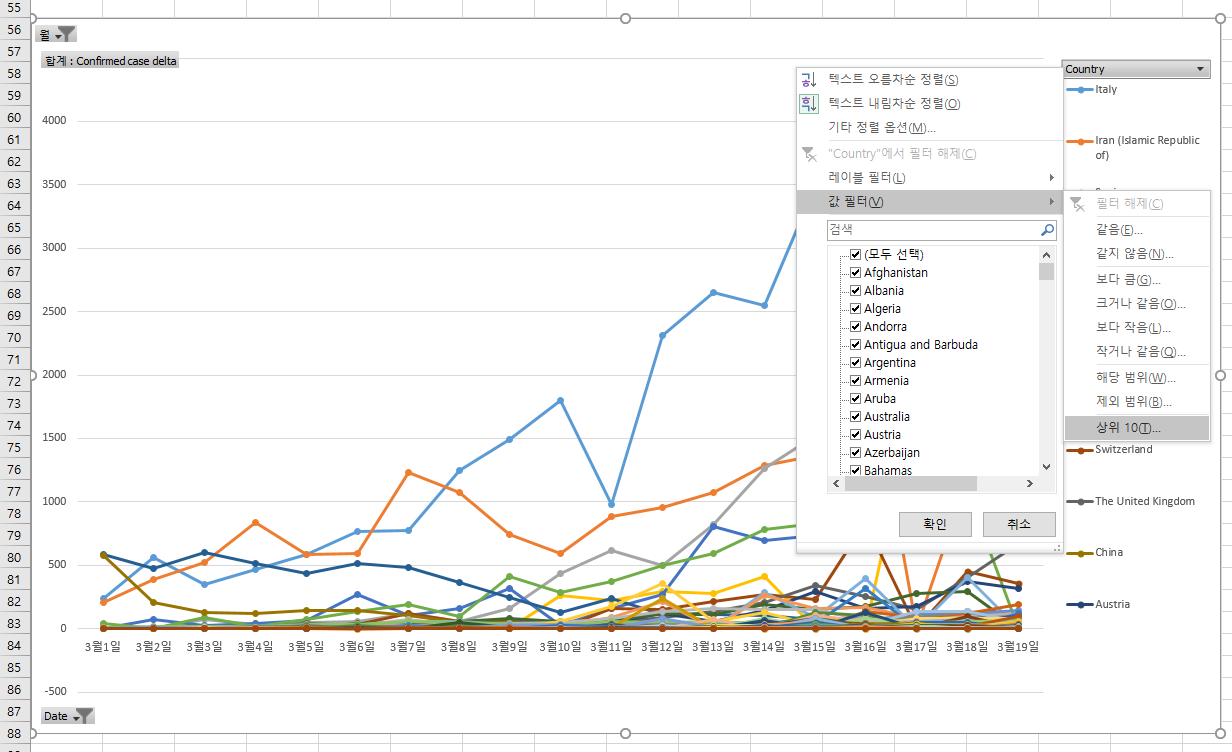
상위 10개 항목만 표시되니 관심있는 정도의 데이터만 표시되어 깔끔하네요

약간의 수동작업으로 관심있는 어제와 오늘의 수치레이블을 표시하니
관심있는 어제, 오늘의 환자증가 수치와 그래프를 통한 추세를 같이 볼 수 있게 된 것 같네요

다음 순위의 중위 관심국가들은 아래와 같이 국가 슬라이서를 이용하여 위에 표시된 상위 10개 국가를 제외하였습니다
상위 10개국 순위가 바뀌지 않으면 수작업이 더 필요하지는 않겠네요
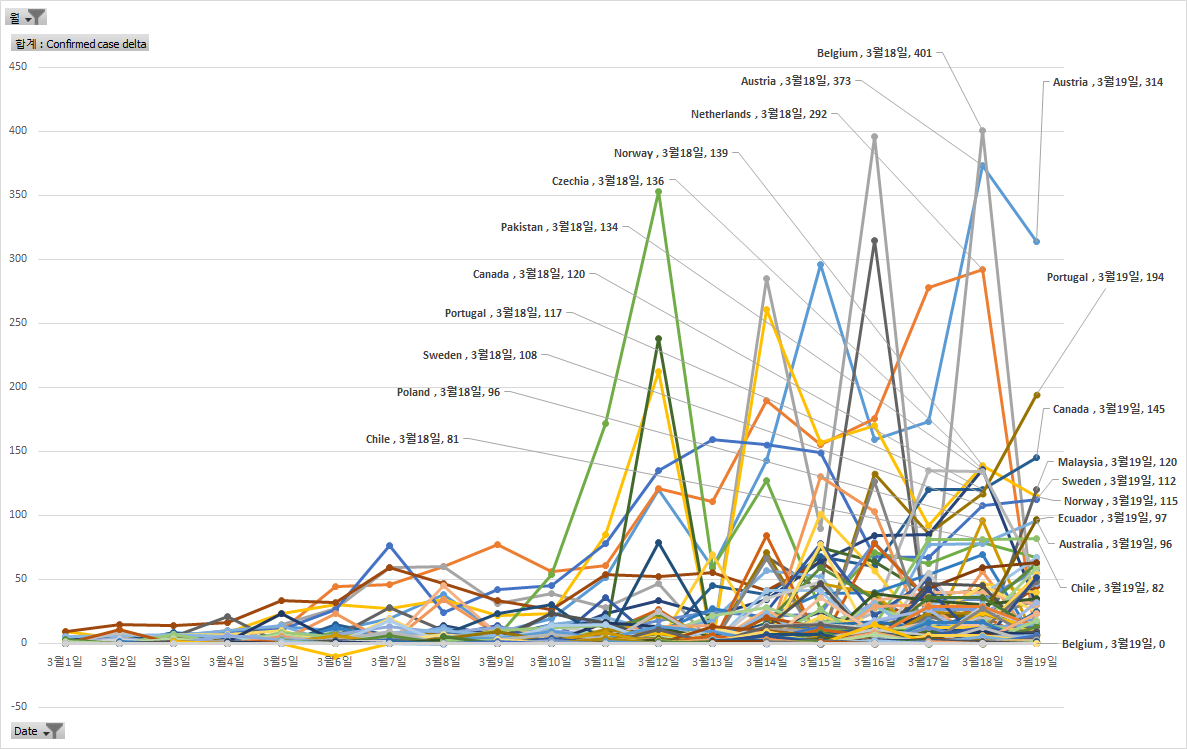
이후 하위의 국가 상태도 그래프를 작성했었는데
사실 그 이유는 일본의 동향을 살펴보기 위함이었습니다
일본은 끝까지 은폐하고 있는 상황을 많이들 알고 있으니
작업 효율성을 위해 하위 국가 그래프는 작성하지 않겠습니다
좀 더 효율적인 Excel 그래프 작업 속도를 위해 고민하고 수정하다보니
공유할 만한 내역들로 보여서 공유해 드렸습니다
내용이 도움되었다면 아래의 공감 하트를 클릭해 주시고
질문은 댓글 달아주세요
또한 필요한 분들에게 아래의 공감 오른쪽에 위치한 위화살표나 카톡버튼을 사용하여 링크를 전달해 주시면 좋겠습니다
후원은 맨 아래 카카오페이 QR 코드(스마트폰에서만) 또는 Buy me a coffee 를 이용해 주세요~
'컴퓨터 잘쓰기' 카테고리의 다른 글
| 엑셀(Excel) 단축키, 잔기술 모음(블라인드 인용) (12) | 2020.04.07 |
|---|---|
| Google 번역 이용하여 무료로 외국 문서 빠르게 번역하기 (0) | 2020.03.22 |
| PC에서 무료 google OCR 사용하기 (0) | 2020.02.08 |
| 컴퓨터 사운드 스피커, 헤드셋 동시에 출력하기(win11 포함) (2) | 2020.01.28 |
| 포토샵 마술봉(매직봉, Wand tool) 기능을 무료로 윈도우10 그림판 3D에서 사용하기 (0) | 2020.01.12 |




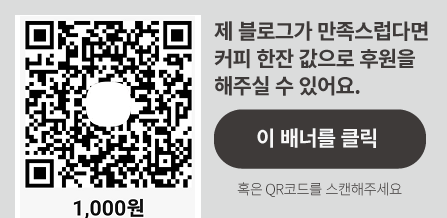

댓글